使用 Amazon Serverless Application Repository 部署数据来源连接器
要部署数据来源连接器,您可以使用 Amazon Serverless Application Repository
注意
我们建议您仅在使用自定义连接器或需要使用早期版本连接器时使用 SAR。对于其他情况,我们建议您使用 Athena 控制台。
您可以使用 Amazon Serverless Application Repository 找到要使用的连接器,提供连接器所需的参数,然后将连接器部署到您的账户。部署连接器后,您可以使用 Athena 控制台向 Athena 提供数据来源。
将连接器部署到您的账户
使用 Amazon Serverless Application Repository 将数据源连接器部署到您的账户
-
登录 Amazon Web Services 管理控制台并打开 Serverless App Repository (无服务器应用程序存储库)。
-
在导航窗格中,选择 Available applications (可用应用程序)。
-
选择 Show apps that create custom IAM roles or resource policies(显示创建自定义 IAM 角色或资源策略的应用程序)选项。
-
在搜索框中,键入连接器的名称。有关预构建的 Athena 数据连接器的列表,请参阅 可用数据来源连接器。
-
选择连接器的名称。选择连接器后会打开 Amazon Lambda 控制台中 Lambda 函数的 Application details(应用程序详细信息)页面。
-
在详细信息页面的右侧,为 Application settings(应用程序设置)填写必填信息。最少的必填设置包括以下项。有关适用于 Athena 所构建的数据连接器的其余可配置选项的信息,请参阅 GitHub 上相应的 Available connectors
(可用连接器)主题。 -
AthenaCatalogName – 指明其目标数据源的小写 Lambda 函数名称,例如
cloudwatchlogs。 -
SpillBucket – 在您的账户指定一个 Amazon S3 存储桶,用于接收来自超出 Lambda 函数响应大小限制的任何大型响应有效负载的数据。
-
-
选中 I acknowledge that this app creates custom IAM roles and resource policies(我确认此应用程序创建自定义 IAM 角色和资源策略)。有关更多信息,请选择 Info (信息) 链接。
-
在 Application settings(应用程序设置)部分的右下角,选择 Deploy(部署)。部署完成后,Lambda 函数将显示在 Lambda 控制台中的 Resource(资源)部分。
使连接器在 Athena 中可用
现在您可以使用 Athena 控制台使数据源连接器对 Athena 可用。
使数据源连接器对 Athena 可用
从 https://console.aws.amazon.com/athena/
打开 Athena 控制台。 如果控制台导航窗格不可见,请选择左侧的扩展菜单。
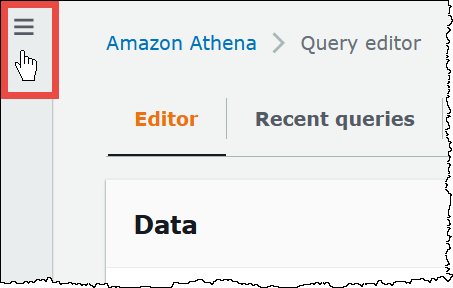
-
在导航窗格中,选择数据来源和目录。
-
在数据来源和目录页面上,选择创建数据来源。
-
对于 Choose a data source(选择数据源),选择您在 Amazon Serverless Application Repository 中创建了连接器的数据源。本教程使用 Amazon CloudWatch Logs 作为联合数据源。
-
选择下一步。
-
在 Enter data source details(输入数据源详细信息)页面中,对于 Data source name(数据源名称),请输入从 Athena 查询数据源时要在 SQL 语句中使用的名称(例如
CloudWatchLogs)。名称最多可以包括 127 个字符,并且在您的账户中必须是唯一的。它在创建后即无法更改。有效字符包括 a-z、A-Z、0-9、_(下划线)、@(at 符号)和 -(连字符)。名称awsdatacatalog、hive、jmx和system是 Athena 预留的名称,无法用于数据源名称。 -
在 Connection details(连接详细信息)部分中,请使用 Select or enter a Lambda function(选择或输入 Lambda 函数)框以选择刚创建的函数名称。将显示 Lambda 函数的 ARN。
-
(可选)对于 Tags(标签),添加要与此数据源关联的键值对。有关标签的更多信息,请参阅 标记 Athena 资源。
-
选择下一步。
-
在 Review and create(审核和创建)页面中,查看数据源的详细信息,然后选择 Create data source(创建数据源)。
-
数据源此页面的 Data source details(数据源详细信息)部分显示了有关新连接器的信息。现在,您可以在 Athena 查询中使用连接器。
有关在查询中使用数据连接器的信息,请参阅 运行联合查询。